
نحوه ویرایش ، حذف یا افزودن رمز عبور ذخیره شده در مایکروسافت اج
اگر در Microsoft Edge رمزهای عبور خود را ذخیره می کنید ، دیگر نیازی نیست نگران ورود به سیستم در وب سایت های مورد علاقه خود باشید. اگر بخواهید رمز ورود ذخیره شده را ویرایش یا حذف کنید ، باید به منوی “تنظیمات” Edge دسترسی پیدا کنید. در ادامه نحوه افزودن ، ویرایش یا حذف رمز عبور ذخیره شده در مایکروسافت اج را توضیح می دهیم.
این مراحل مربوط به مرورگر Edge مبتنی بر Chromium است که مایکروسافت در تابستان 2020 از آن استفاده کرده است. اگر اخیراً رایانه خود را به روز نکرده اید ، باید مطمئن شوید که آخرین نسخه Windows (و Microsoft Edge) را قبلاً اجرا کرده اید.
مرتبط: نحوه ایجاد و افزودن بلوک نقل قول در مایکروسافت ورد
افزودن رمز عبور در مایکرسافت اج
به طور پیش فرض ، Microsoft Edge از شما سوال می کند که آیا می خواهید گذرواژه خود را هر زمان که فیلد ورود گذرواژه را در یک وب سایت شناسایی کرد ، ذخیره کنید. به عنوان مثال ، اگر برای اولین بار به Gmail وارد شوید ، Edge از شما می خواهد نام کاربری و گذرواژه Google خود را ذخیره کنید.
یک پیام پاپ آپ در زیر نوار آدرس ظاهر می شود و از شما می خواهد جزئیات را تأیید کنید. اگر اینگونه نیست ، برای مشاهده پنجره بازشو ، روی نماد کلید امنیتی کلیک کنید. نماد کلید امنیتی در انتهای سمت راست نوار آدرس ، درست قبل از نماد نشانک ها ، قابل مشاهده است.
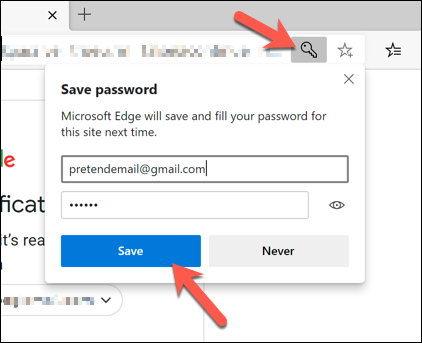
اگر از ذخیره جزئیات در نمایه کاربر Edge خود خوشحال هستید ، روی دکمه “Save” کلیک کنید. اگر به جای آن روی دکمه “Never” کلیک کنید ، مایکروسافت جزئیات را ذخیره نمی کند و در آینده دیگر از شما سال نمی کند.
ویرایش یا حذف گذرواژه ها از Microsoft Edge
می توانید گذرواژه های ذخیره شده را از فهرست تنظیمات Microsoft Edge تغییر یا حذف کنید.
در پنجره مرورگر اج ، نماد منوی سه نقطه را در گوشه بالا سمت راست انتخاب کنید. از منو ، گزینه “تنظیمات” را انتخاب کنید.

وقتی وارد منوی Edge “تنظیمات” می شوید ، به طور پیش فرض برگه “Profiles” ظاهر می شود. اگر این کار را نکرد ، آن را از فهرست سمت چپ انتخاب کنید.

در برگه “Profiles” ، روی گزینه “Passwords” کلیک کنید تا گذرواژههای ذخیره شده برای نمایه کاربر فعال فعلی خود را مشاهده کنید .

در منوی «گذرواژهها» لیستی از گذرواژههای ذخیره شده خود (در لیست «Saved Passwords») مشاهده خواهید کرد. همچنین می توانید نحوه کارکرد مدیریت رمز ورود مایکروسافت را از جمله گزینه ورود به سیستم به صورت خودکار در وب سایت های ذخیره شده پیکربندی کنید.
ویرایش رمزهای عبور ذخیره شده
لیستی از گذرواژههای ذخیره شده در فهرست «گذرواژههای ذخیره شده» در فهرست «گذرواژهها» فهرست خواهد شد. برای ویرایش رمز ورود ذخیره شده ، نماد منوی سه نقطه را در کنار ورودی انتخاب کرده و سپس گزینه “Details” را کلیک کنید.

با این کار یک کادر “Password Details” ظاهر می شود که در آن می توانید URL ذخیره شده ، نام کاربری و رمز ورود را تغییر دهید. جزئیات را ویرایش کرده و سپس “Done” را برای ذخیره کردن ورودی انتخاب کنید.
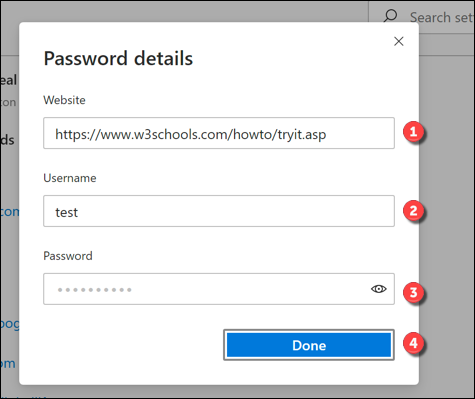
حذف رمزهای عبور ذخیره شده
اگر می خواهید رمز ورود ذخیره شده در Microsoft Edge را حذف کنید ، روی نماد سه نقطه در کنار یک ورودی ذخیره شده در گروه “Saved Passwords” کلیک کنید.
از منوی کشویی گزینه “Delete” را انتخاب کنید.

در این مرحله حساب کاربری حذف خواهد شد. اگر می خواهید این کار را سریعاً معکوس کنید ، نماد «Undo» را در جعبه هشدار پاپ آپ در گوشه سمت راست بالای پنجره Edge انتخاب کنید.

برای انجام این کار فقط زمان مختصری خواهید داشت ، بنابراین قبل از اقدام مطمئن شوید که می خواهید یک حساب را حذف کنید.








